En octobre 2017, Adobe à annoncé le lancement d’un nouveau Lightroom prénommé Lightroom CC. A qui est -il destiné ? Quelles différences avec « l’ancien » Lightroom ? C’est ce que je vous propose de voir dans cet article.
![]()
Pour les familiers des produits de cet éditeur de logiciel, ce nom n’est pas nouveau. Il correspond à ce qu’était la version par abonnement de Lightroom (qui lui a depuis été rebaptisé en Lightroom Classic CC).
Aujourd’hui cohabitent donc 2 versions de Lr :
- Lightroom Classic CC qui correspond à l’ancien Lightroom,
- Lightroom CC qui lui est la nouvelle déclinaison de ce logiciel.
Je précise également que la version à licence perpétuelle de Lightroom n’est plus mise à jour. On en restera donc malheureusement à la version 6.
Pourquoi deux Lightroom ?
Lightroom Classic CC (l’ancienne version donc) est un logiciel de retouche photo non destructif conçu pour gérer la totalité du flux de production d’une image. Il permet d’importer, de classer, de retoucher, de partager et d’exporter ses photos finalisées sous la forme de diaporama, tirages papier, livre photo ou de galeries web. Pour une présentation plus détaillée de ce logiciel je vous invite à lire l’article complet consacré à Lightroom Classic CC.
En 10 années d’existence de Lightroom (et oui déjà !), les choses ont bien changé dans le monde de la photographie numérique :
- De plus en plus de personnes utilisent leur smartphone pour prendre des photos et l’espace de stockage de ces appareils n’est généralement pas suffisant pour accueillir l’ensemble des images.
- Ces smartphones (et les tablettes) sont tellement puissants aujourd’hui qu’ils sont à même de se substituer (du moins en partie) à l’ordinateur pour les opérations de retouche.
- De nombreux utilisateurs sont des photographes nomades (blogueurs, voyageurs, presse, évènementiel, etc…). Avoir accès à leurs photos tout le temps et partout devient donc une nécessité pour eux.
C’est pour ces raisons qu’Adobe à conçu une nouvelle version de Lightroom à travers ce nouveau Lightroom CC.
La philosophie de Lightroom CC est donc de permettre au photographe d’avoir accès à ses images et de pouvoir les retoucher quel que soit l’appareil qu’il utilise et l’endroit ou il se trouve.
Principe de fonctionnement de Lightroom CC
Pour avoir accès à ses images de n’importe où, il n’y a qu’une solution : les stocker sur un serveur. Ce serveur, c’est celui d’Adobe. Il suffit ensuite de se connecter à internet pour avoir accès à ses images. Peu importe l’appareil utilisé (téléphone, tablette, ordinateur) : des versions internet et mobiles (iOS et Androïd) de Lr CC ont été développées et font donc partie de l’offre proposée par Adobe.
Par contre, il n’est pas nécessaire d’être connecté en permanence pour retoucher ses photos. Celles-ci sont stockées à la fois sur le Cloud d’Adobe et le disque dur de votre ordinateur. Les modifications apportées aux images étant stockées au sein d’un catalogue, la synchronisation sur le cloud s’opère automatiquement dès lors que l’utilisateur se connecte à internet.
Fonctions disponibles
Cette nouvelle mouture est beaucoup plus simple que la version Classic. Elle se concentre sur la retouche des images et rien que la retouche.
Pour vous permettre de mieux comprendre les différences entre les deux versions, voici un tableau récapitulatif.
| Fonctions | Lightroom Classic CC | Lightroom CC |
|---|---|---|
| Gestion des fichiers Raw, DNG, JPEG, TIFF, PSD | X | X |
| Reconnaissance faciale | X | X |
| Notation des photos | X | X |
| Gestion des mots-clés | X | X (simplifié) |
| Copies virtuelles | X | |
| Géolocalisation des images | X | |
| Correction balance des blancs | X | X |
| Correction tonalité | X | X |
| Gestion des courbes | X | X |
| Gestion tonalités (couleur et N et B) | X | X |
| Correction des perspectives | X | X (simplifié) |
| Corrections des déformations de l'objectif et des aberrations chromatiques | X | X (simplifié) |
| Correction de la netteté | X | X |
| Réduction du bruit | X | X |
| Virage partiel | X | |
| Création vignetage | X | X |
| Ajout de grain | X | X |
| Outils de retouche (Recadrage, sup défauts, yeux rouges, filtre gradué, filtre radial, pinceau retouche) | X | X (sauf yeux rouges) |
| Création d'instantanés | X | |
| Création et gestion des paramètres prédéfinis | X | X |
| Historique des modifications | X | |
| Modifications par lots | X | X (simplifié) |
| Assemblage photo panoramique | X | X |
| Assemblage HDR | X | X |
| Gestion de l'impression | X | |
| Création diaporama | X | |
| Création livre photo | X | |
| Création pages web | X | X (simplifié) |
| Envoi direct par mail | X | |
| Partage sur les réseaux sociaux | X | X (Facebook uniquement) |
| Fichiers d'exportation | JPEG, TIFF, PSD, DNG, Raw | JPEG, Raw |
| Adobe Sensei | X |
L’environnement de travail
Les 7 modules (Bibliothèque, Développement, Cartes etc…) disparaissent et laissent la place à une seule interface.
Sachez que la quasi totalité des fonctions de retouche sont conservées. Les habitués de la version Classic sont donc en terrain conquis et la prise en mains du logiciel sera pour eux immédiate.
Par rapport à Lr Classic, la bande de défilement des vignettes en bas d’écran est conservée tout comme le volet de droite avec les curseurs de retouche. Tout le reste est supprimé.
- Mode Grille photo
- Mode Grille carrée
- Mode Détails
- La retouche…
- La gestion des albums et des dossiers
L’importation des images
Un clic sur le + en haut à gauche de l’écran permet d’indiquer les dossiers à importer dans le logiciel.
Le travail de retouche sur les images peu dès lors commencer (du moins sur l’ordinateur). Le transfert des images sur le serveur s’effectue en arrière plan. Bien entendu, lorsque l’on quitte le logiciel avant la fin du téléchargement, celui-ci reprend ou il était arrivé à l’ouverture suivante. Tout se fait donc de façon totalement transparente.
Par contre, pour poursuivre le travail sur smartphone ou tablette, il faut bien sur attendre que les images aient été transférées sur le serveur.
Il est également possible d’importer directement l’ensemble des photos et les retouches contenues dans le catalogue de Lr (version Classic ou perpétuelle) via Fichier > Migrer le catalogue Lightroom…
A propos de catalogue, sachez que la version CC est bien différente de la version Classic sur ce point. Si les modifications apportées aux images et les photos pour le travail hors connexion sont bien dans un catalogue, il n’y a plus à se soucier de sa gestion. Le fichier Lightroom Library.lrlibrary (c’est comme ça qu’il s’appelle sur Mac) se charge de tout.
Le dossier Lightroom Library.lrlibrary contient le catalogue et vos photos
Sachez enfin qu’il est également possible d’importer ses paramètres de retouche prédéfinis créés avec la version traditionnelle directement dans CC (ils sont stockés dans le dossier User Presets).
Le classement, l’identification, le tri
Avec Lightroom CC, plusieurs choses changent par rapport à la version Classic :
- si les annotations sous forme d’étoiles et les fanions sont conservés, ce n’est pas le cas des codes couleur qui eux, sont supprimés,
- les collections sont rebaptisées Albums. Ces albums peuvent ensuite être stockés dans des dossiers.
- les collections dynamiques disparaissent,
- le système de gestion des mots clés est considérablement simplifié (plus d’ajout de de mots-clés à l’importation des images, de cliquer-glisser de mots-clés, de hiérarchie de mots-clés, etc…). Seul reste la possibilité de sélectionner la(les) image(s) et de rentrer le(les) mot(s)-clé(s).
Par contre, la grande nouveauté, et qui n’existe pas dans la version Classic, c’est le moteur de recherche intelligent Adobe Sensei. Identifier ses images par des mots-clés descriptifs basés sur des noms communs comme Mer, Montagne, Forêt… devient presque superflu car le logiciel est capable d’analyser l’image et de reconnaître s’il s’agit de photos prises en bord de mer, à la montagne ou dans une forêt. J’ai ainsi testé différentes requêtes (Mer, Pont, Forêt, Nuit…). S’il m’a sorti les photos d’un fort lorsque j’ai tapé le mot-clé « maison » ou qu’il ne faisait pas vraiment nuit sur les photos recherchées sur cette expression, il faut reconnaître qu’à part ça, ça marche plutôt bien. A quand Adobe Sensei sur la version Classic ?

Des informations renseignent l’utilisateur sur l’utilisation du logiciel
La retouche des images
Le principe de retouche reste le même entre les deux Lightroom. On applique toujours un réglage par déplacement d’un curseur. Comme je l’ai dit plus haut, l’immense majorité des fonctions de retouche de Lr Classic sont présentes.
Néanmoins, certaines fonctions sont supprimées. C’est le cas notamment de l’outil suppression des yeux rouges, des courbes des tonalités (présente par contre sur la version mobile), l’histogramme est non dynamique, etc…
Le partage des photos
Ici aussi, le processus a été simplifié. Par défaut, le logiciel propose uniquement le partage des images sur Facebook. Vu qu’il n’est pas possible de rajouter des services de publication, il faut donc exporter les images en JPEG sur le disque dur pour pouvoir les publier ensuite sur les différents réseaux sociaux.
L’exportation
Ici aussi, je vais être bref. Lr CC offre deux options :
- L’exportation au format JPEG. Il est possible de choisir entre petite, taille réelle et personnalisée (pas de choix au niveau de la compression, du filigrane, du profil couleur, du nom de fichier etc…). Au final, c’est un peu léger.
- L’exportation dans le format d’origine avec les paramètres de retouche appliqués à la photo. Avec cette option, on récupère le fichier Raw et le XMP annexé à l’image ou le JPEG si on a choisi ce format à la prise de vue.
Au chapitre des regrets
11,99 €/mois c’est cher ! À ce prix là, la version Classic CC permet d’avoir en plus Photoshop, ce qui n’est pas le cas avec la version CC. Par ailleurs, sachez qu’Adobe ne propose pas de remise si vous prenez à la fois l’offre Lightroom Classic CC et l’offre Lightroom CC. Dans ce cas, il vous en coûtera donc 23,98 €/mois.
Il manque selon moi quelques options et fonctions si pratiques qui ont rendu la version Classic si pratique. Je pense notamment aux copies virtuelles ou encore à l’épreuvage écran qui permet de simuler le rendu d’une image à l’impression.
Les options d’exportation sont rudimentaires. Il n’y a pas de TIFF ni de PSD. C’est quand même un comble quand on sait que ces formats de fichiers ont été créés par Adobe…
Conclusion
Pour être tout à fait transparent avec vous, sachez que je ne suis pas un photographe nomade. Je n’utilise qu’un seul poste de travail pour retoucher mes images. C’est donc, à la base, un logiciel qui n’est pas adapté à ma façon de travailler.
Je l’ai testé pendant 6 jours (oui, Adobe n’est pas du tout généreux sur la période d’essais). En ce qui me concerne, certaines options et fonctions qui existent dans la version traditionnelle de Lightroom me manquent. Du coup, à certains moments, j’ai plus eu l’impression d’utiliser un Lightroom Elements qu’un véritable Lightroom.
D’un autre côté, ce logiciel est vraiment différent de celui que je connais et je ne devrais pas le comparer de la sorte (il n’a pas été conçu pour le même usage). Finalement, le nom de projet qu’il portait au début (Nimbus) est peut être mieux adapté à ce qu’il est. Cela aurait eu pour avantage d’éviter les comparaisons entre les deux logiciels…
Par contre, si vous recherchez un logiciel de retouche de qualité professionnelle couplé à une solution de stockage externalisée (jusqu’à 1 To), n’hésitez pas à le tester. C’est à ce jour, la seule offre du marché à offrir ce type de service.


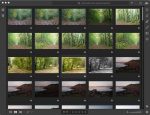



 Bonjour et bienvenue, moi c'est Loïc.
Quand je ne rédige pas d'articles,
Bonjour et bienvenue, moi c'est Loïc.
Quand je ne rédige pas d'articles,
exactement les renseignements que je cherchais 🙂 merci !
De rien !
Un copain m’a dit d’installer nik collection
peut-etre suis pas au top
*
bonjour Loïc
de quoi perturber beaucoup d’entre nous
Lightroom référence dans le post traitement
j’avais la version 5.7.1 j’ ai arrêté pour prendre la version payante
choix ou pas choix nombre d’entre nous agit ainsi
sur le site photos ou je suis tout le monde utilise
lightroom
Bonjour Loïc,
Je ne me sens pas du tout concerné puisque j’ai quitté le giron d’Adobe depuis des années, n’ayant jamais utilisé LR.
Je veux simplement vous remercier, Loïc, de ces très intéressants et très fouillés topos sur les logiciels tels qu’on n’en trouve nulle part ailleurs. Je connais des tas de sites et de forums dédiés à la photos mais qui ne s’intéressent qu’au matos, pratiquement pas aux softs. À la rigueur ils passent dessus une après-midi et reproduisent la littérature de l’éditeur en l’arrangeant un peu.
Vous nous donnez l’évaluation d’un véritable utilisateur et c’est inestimable.
Ceci dit, si DxO faisait un petit effort pour donner à Photolab un véritable DAM et quelques fonctions encore plus sophistiquées je suis sûr qu’ils feraient un malheur chez les déçus de LR, voire qu’ils aggraveraient l’hémorragie.
Nico
Bonjour Nicolas,
Merci pour votre message.
J’essaie effectivement d’aller en profondeur dans les sujets que je développe (ce que je ne faisais pas vraiment au tout début). Ecrire un article sur un logiciel est très long à faire. Il faut tout d’abord prendre le temps de l’essayer et, le plus important, comprendre sa philosophie, à qui il est destiné. Et ça, ça prend du temps.
Il faut ensuite maintenir les articles à jour. C’est ce que j’essaie de faire avec plus ou moins de succès…
Je suis à la bourre et j’ai pleins de logiciels à tester ou re-tester.
Dans les articles à mettre à jour il y a Pixelmator, Photoshop Elements 2018, Elements Organizer 2018 et bien entendu DxO PhotoLab (j’ai hâte de voir ce que valent ces fameux U-Point). A propos de DxO je partage à 100% votre avis. Le jour ou un véritable catalogueur fonctionnera avec ce logiciel, il fera un carton. Je croise les doigts pour que ce soit ça la nouveauté 2018.
Dans les logiciels à tester, mes priorités iront probablement sur Luminar, Corel AfterShot et le très balaise Capture One Pro.
J’avais laissé tomber l’idée de présenter la suite Nik Collection mais suite à son rachat par DxO, me voilà avec 7 logiciels supplémentaires dans ma liste.
Bref, je ne suis pas prêt d’arriver au bout.
A bientôt donc…
Bonjour, belle étude, ce résumé permet d’avoir une idée exacte sur les nouvelles propositions et appellations d’Adobe. Beau travail et merci.
Merci !!